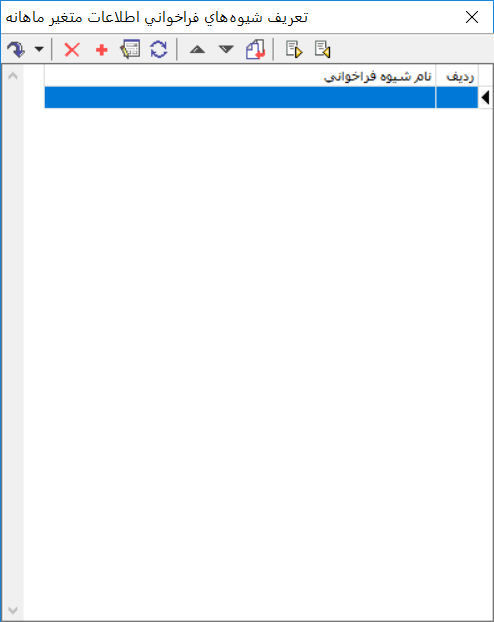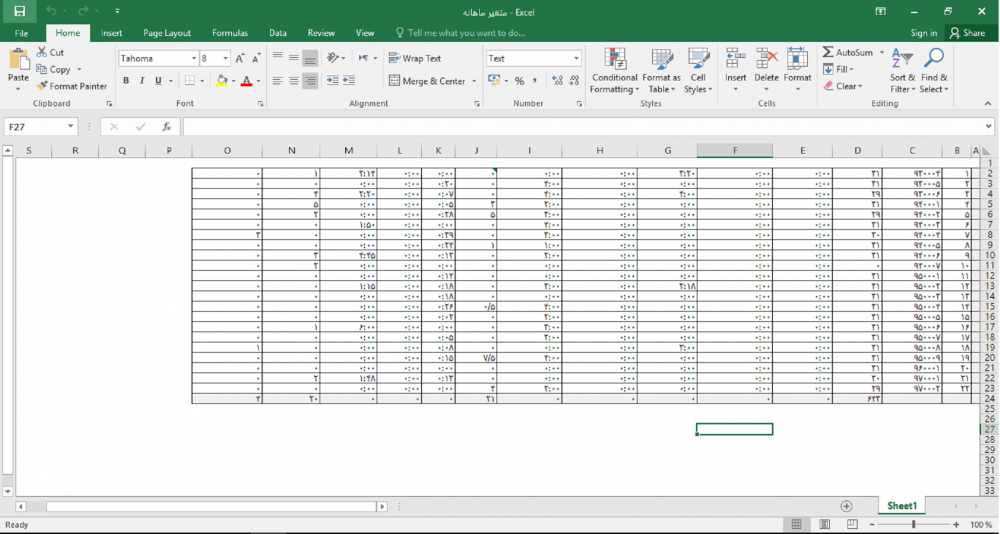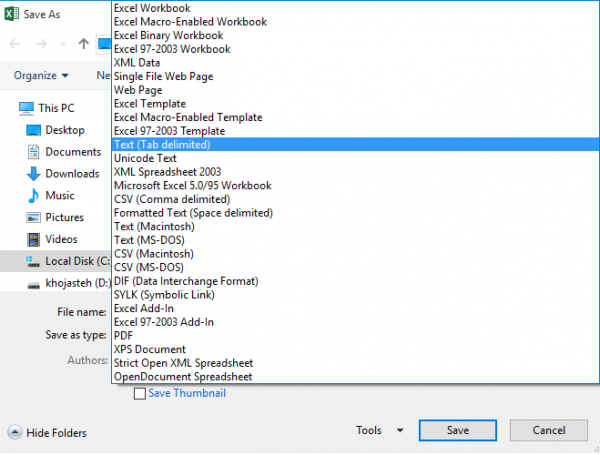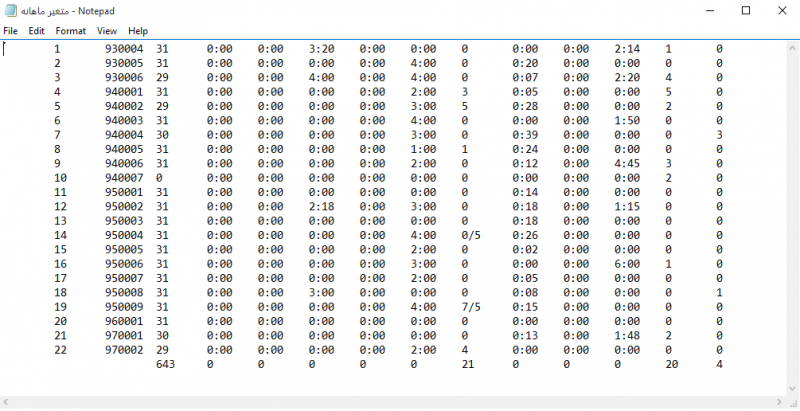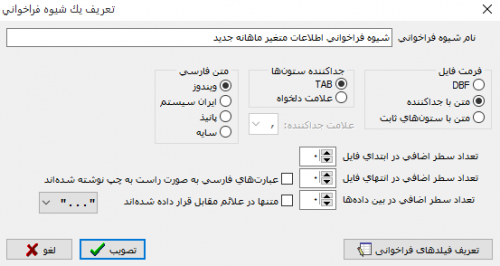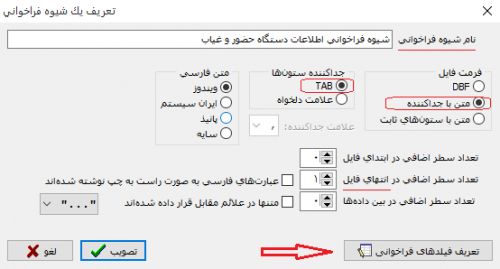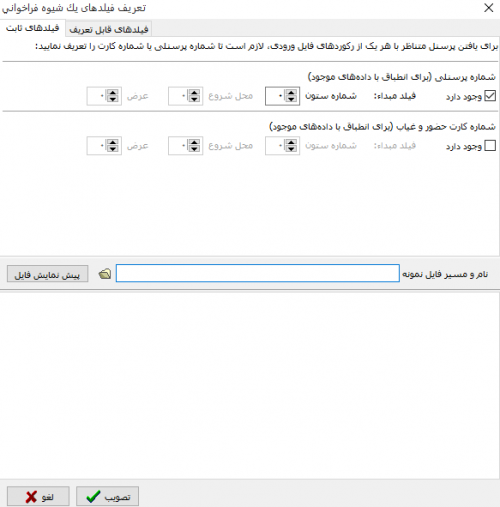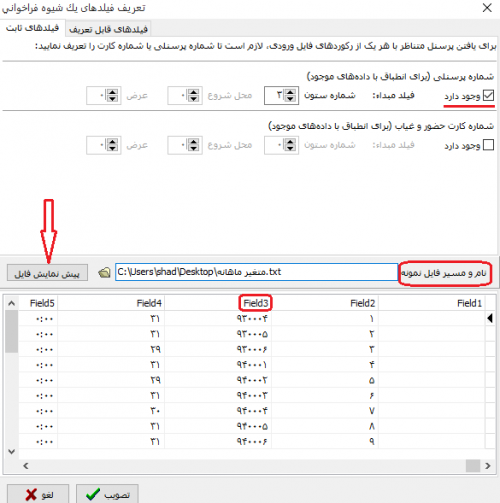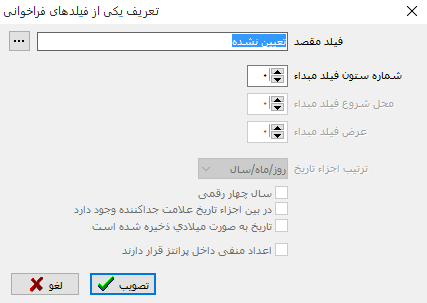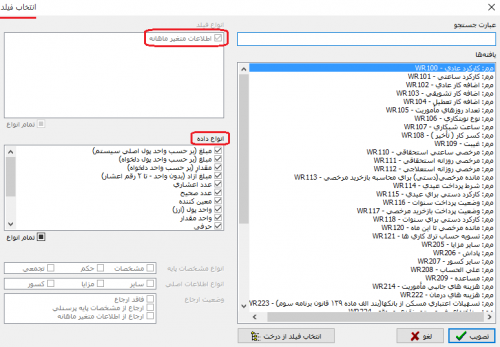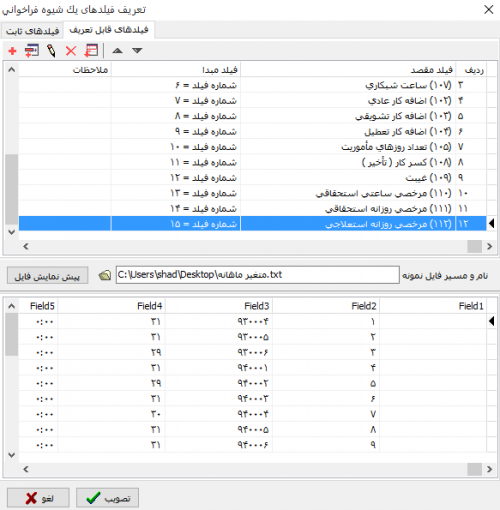نحوه فراخوانی اطلاعات متغیر ماهانه از فایل Text
در سیستم دستمزد نوسا این امکان در اختیار کاربران قرار داده شده است تا بتوانند ساعات کارکرد و سایر اطلاعات متغیر ماهانه را به یکباره از طریق فایلهای خروجی دستگاه حضوروغیاب یا سایر نرمافزارهای مرتبط، بصورت فرمتهای "Text" یا "DBF" در نرمافزار فراخوانی کرد. جهت فراخوانی اطلاعات متغیر ماهانه از طریق فایل Text، از منوی "طراحی دستمزد" ، قسمت "روشهای فراخوانی اطلاعات" ، گزینه "اطلاعات متغیر ماهانه" را انتخاب میکنیم:
در پنجره ظاهر شده، ضمن معرفی فیلدها واطلاعات فایل خروجی و همخوانی آنها با فیلدهای متغیر ماهانه سیستم حقوق و دستمزد نوسا، اقدام به تعریف شیوه فراخوانی اطلاعات متغیر ماهانه در سیستم مینماییم:
برای مثال، قصد داریم اطلاعات نمونه فایل خروجی دستگاه حضور و غیاب که به صورت فایل اکسل است در نرم افزار دستمزد نوسا فراخوانی نماییم:
ابتدا این فایل را با فرمت "Text" به صورت "(Text(Tab Delimited" در سیستم ذخیره می کنیم:
حال جهت تعریف شیوه فراخوانی اطلاعات متغیر ماهانه این فایل نمونه، با فشردن تکمه ![]() در نوار ابزار بالای پنجره، محاوره تعریف یک شیوه فراخوانی ظاهر میشود:
در نوار ابزار بالای پنجره، محاوره تعریف یک شیوه فراخوانی ظاهر میشود:
- در قسمت "نام شیوه فراخوانی" ، برای شیوه فراخوانی فایل مذکور میتوان یک نام مناسب در نظر گرفت.
- در قسمت "فرمت فایل" ، فرمت فایل ورودی را از میان گزینههای "Text" و "DBF" مشخص میکنیم. با توجه به اینکه فرمت فایل نمونه ما بصورت "(Text(Tab Delimited" در سیستم ذخیره شده ما گزینه "متن با جداکننده" را انتخاب میکنیم.
- در قسمت "جداکننده ستونها" ،چناچه فرمت فایل با گزینه "متن با جدا کننده(Text)" انتخاب شده باشد،میتوان نوع جداکننده ستونهای فایل متنی راانتخاب نمود که به صورت فاصله(Tab)در سیستم ذخیره شده یا با علامت جداکننده ستونها از هم جدا شدهاند. در صورت انتخاب "علامت دلخواه"، نوع علامت را از فهرستی که در زیر آن تعبیه شده('،-،_،;) گزینش میکنیم.
- در قسمت "متن فارسی" ، موقعیت سیستمی متن فارسی(ویندوز،ایران سیستم،پانیذ،سایه) که پیش فرض بر روی گزینه "ویندوز" قرار دارد
را معین میکنیم.
- در قسمت پایین این محاوره تنظیماتی جهت تعیین تعداد "سطرهای اضافی" در ابتدا،انتها و بین دادهها تعبیه شدهاند. برای این فایل متنی(Text) نمونه، تعداد سطر اضافی در انتهای فایل را یر روی یک سطر تنظیم میکنیم.
- در نهایت در قسمت پایین این محاوره جهت معرفی فیلدها و همخوانی آنها با فیلدهای متغیر ماهانه سیستم حقوق و دستمزد نوسا، تکمه "تعیین فیلدهای فراخوانی" میفشاریم.
در این محاوره اقدام به معرفی فایل نمونه و ستون های اطلاعات آن به سیستم نوسا مینماییم. ابتدا با انتخاب آیکون ![]() از قسمت "نام و مسیر فایل نمونه" اقدام به معرفی مسیر این فایل از روی سیستم کامپیوتر میکنیم و سپس با انتخاب تکمه "پیشنمایش فایل" ، قادر به ملاحظه اطلاعات این فایل در کادر سفید رنگ قسمت پایین این محاوره به صورت ستون به ستون(باسرستون "Field" شمارهگذاری شدهاند)خواهیم بود.
در مرحله بعد جهت شناسایی پرسنل و انطباق با دادههای موجود یکی از ستون های متناظر با شماره پرسنلی یا شماره کارت حضوروغیاب را به سیستم معرفی میکنیم. برای این فایل نمونه، شماره پرسنلی با ستون شماره3(Field3) مطابقت دارد. لذا تیک "وجود دارد" از قسمت "شماره پرسنلی" را گذاشته و شماره ستون را به روی شماره3 تنظیم میکنیم:
از قسمت "نام و مسیر فایل نمونه" اقدام به معرفی مسیر این فایل از روی سیستم کامپیوتر میکنیم و سپس با انتخاب تکمه "پیشنمایش فایل" ، قادر به ملاحظه اطلاعات این فایل در کادر سفید رنگ قسمت پایین این محاوره به صورت ستون به ستون(باسرستون "Field" شمارهگذاری شدهاند)خواهیم بود.
در مرحله بعد جهت شناسایی پرسنل و انطباق با دادههای موجود یکی از ستون های متناظر با شماره پرسنلی یا شماره کارت حضوروغیاب را به سیستم معرفی میکنیم. برای این فایل نمونه، شماره پرسنلی با ستون شماره3(Field3) مطابقت دارد. لذا تیک "وجود دارد" از قسمت "شماره پرسنلی" را گذاشته و شماره ستون را به روی شماره3 تنظیم میکنیم:
حال جهت معرفی و انطباق سایر ستونها از بالای این محاوره، پنجره "فیلدهای قابل تعریف" را برمیگزینیم. در نوارابزار بالای این پنجره ضمن فشردن تکمه ![]() اقدام به انتخاب فیلدهای متغیر ماهانه در برنامه نوسا و انطباق آنها با ستونهای فایل فراخوانی شده مینماییم:
اقدام به انتخاب فیلدهای متغیر ماهانه در برنامه نوسا و انطباق آنها با ستونهای فایل فراخوانی شده مینماییم:
لازم به ذکر است منظور از "فیلد مقصد" ،فیلد تعریف شده در سیستم دستمزد نوسا جهت محاسبات حقوق و منظور از "فیلد مبدا" ، فیلدی(ستون)از فایل فراخوانی شده جهت تعریف شیوه فراخوانی در سیستم دستمزد میباشد.
در صورت فشردن تکمه ![]() در قسمت "فیلد مقصد"، محاوره زیر جهت "انتخاب فیلد" از میان فیلدهای متغیر ماهانه(بهاختصار: مم/WR)نمایان میگردد و میتوان با فیلتر بر "نوع دادهها" جهت دسترسی سریع تر به فیلد موردنظر اقدام نمود:
در قسمت "فیلد مقصد"، محاوره زیر جهت "انتخاب فیلد" از میان فیلدهای متغیر ماهانه(بهاختصار: مم/WR)نمایان میگردد و میتوان با فیلتر بر "نوع دادهها" جهت دسترسی سریع تر به فیلد موردنظر اقدام نمود:
پس از انتخاب فیلد مورد نظر تکمه "تصویب" را میفشاریم، سپس در محاوره بعدی تنظیمات "فیلد مبدا" از قبیل شماره ستون،عرض ستون و سایر تنظیمات را انجام داده و سپس تصویب مینماییم:
همچنین جهت
category : بازگشت